Utiliser un système d’exploitation tous les jours depuis des années finit naturellement par cimenter certains réflexes. Au bout d’un moment, le petit répertoire d’actions dont l’utilisateur dispose lui suffit pour accomplir toutes ses tâches quotidiennes, ce qui signifie généralement la fin de son apprentissage. Cette inertie est puissante, mais elle n’est pas inévitable : on peut toujours en apprendre plus sur ses outils, que l’on soit débutant ou expert. Sous la surface du système, les fonctions utiles pullulent.
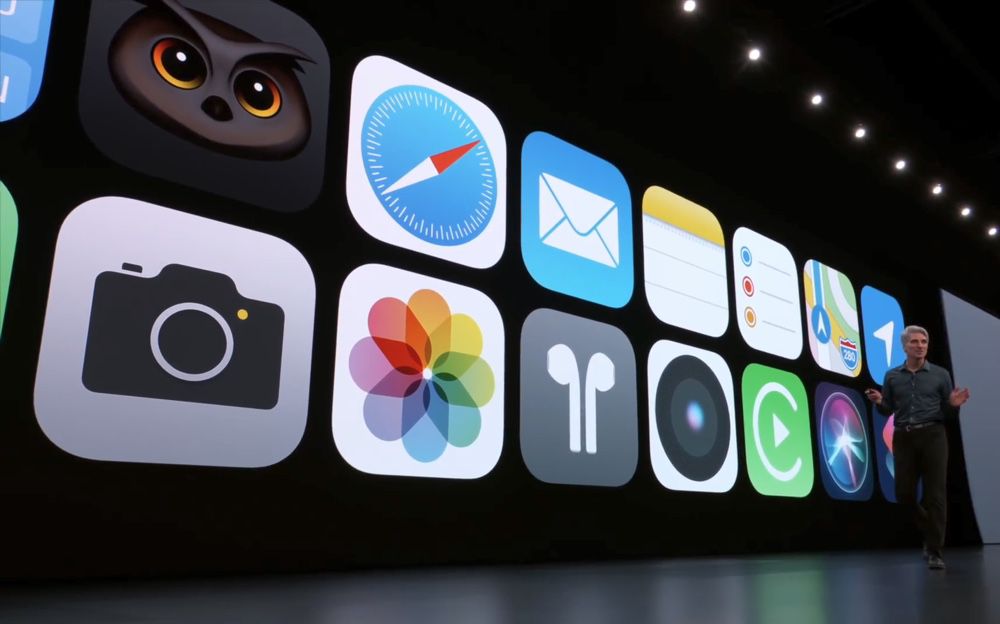
À l’occasion de la sortie récente de la dernière version d’iOS (et iPadOS), et de notre livre Les nouveautés d’iOS 13, nous vous proposons donc un tour d’horizon non exhaustif de quelques fonctionnalités méconnues du système mobile d’Apple. Certaines vous seront peut-être familières, mais d’autres vous surprendront — bien souvent parce qu’il n’est pas évident de les invoquer1.
1. La tactilité de l’indicateur de volume
Le mode sombre n’est pas la seule fonction obscure d’iOS 132, le nouvel indicateur de volume en est un parfait exemple. C’est que cet élément du système — dont la refonte était attendue depuis des années — n’est pas seulement informatif : il est aussi interactif. Une fois invoqué d’un appui sur les boutons physiques, il est possible de le manipuler directement avec le doigt et ainsi de modifier rapidement le volume de l’appareil. Pas indispensable, mais agréable.
2. La tactilité des barres de défilement
Dans la même veine, les barres de défilement, ces éléments d’interface devenus presque invisibles ces dernières années3, sont elles aussi interactives. Si saisir une fine barre de défilement est un geste qui viole quelque peu les paradigmes d’interaction d’iOS, son intérêt est limpide : on peut faire défiler une page à toute vitesse sans devoir bouger frénétiquement son doigt.
3. La profondeur du Centre de contrôle
C’est une astuce plus connue, mais le Centre de contrôle est plus profond qu’il n’y paraît, et un appui long (ou fort, si vous avez un iPhone 3D Touch) peut souvent débloquer des fonctionnalités supplémentaires ou des options plus granulaires. C’est le cas du Wi-Fi et du Bluetooth, où deux appuis longs suffisent à atteindre la liste des réseaux ou des appareils sans fil.
Mais c’est aussi valable pour des commandes moins évidentes, comme la jauge de luminosité, le minuteur ou même le mode Ne pas déranger. Par exemple, une pression longue sur ce dernier affiche trois options : activer pendant une heure, jusqu’à demain matin, ou jusqu’à ce que l’utilisateur quitte le lieu actuel. Pour beaucoup de commandes (mais pas toutes, le mieux est encore de tester), une pression longue réduit encore davantage le besoin de passer par les applications ou les réglages correspondants. À utiliser sans modération.
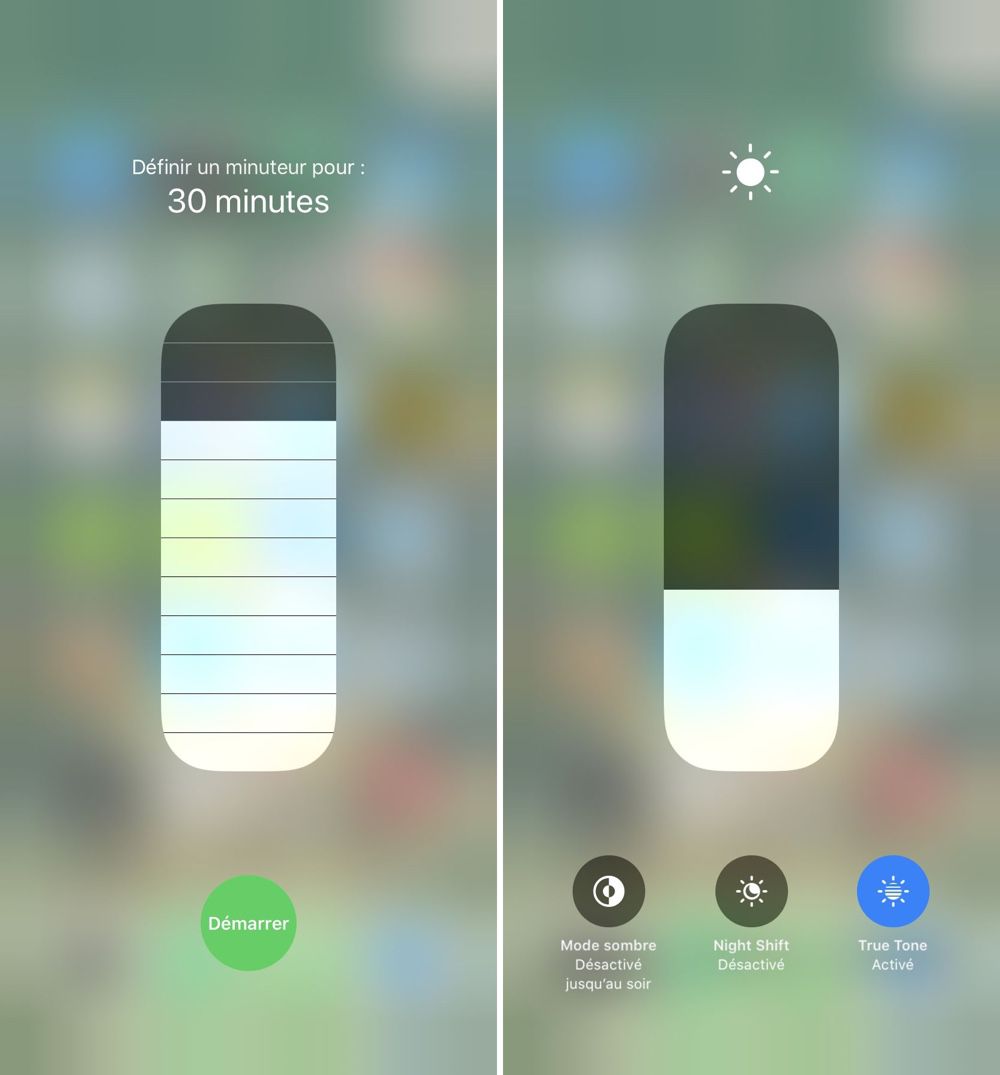
4. L’accès rapide aux onglets Safari récemment fermés
iOS est un système bien plus implicite que macOS. En l’absence de barre de menu, le système mobile doit recourir à des gestes cabalistiques, des réglages cachés ou des pressions longues que seuls quelques initiés maîtrisent.
C’est le cas dans Safari, où une pression prolongée sur le bouton « + » d’ouverture d’une nouvelle page fait apparaître la liste des onglets récemment fermés. Incroyable mais vrai, cette fonctionnalité existe à l’identique sous macOS, où elle est nettement moins indispensable.
5. iOS 13 et la philosophie des cartes
Les meilleurs gestes sont ceux qui fluidifient l’interface du système et accélèrent subtilement l’utilisation de l’appareil. Est-il concevable de revenir à la page précédente sous iOS sans effectuer un glissement depuis le bord de l’écran vers la droite ? Certainement pas pour les gens civilisés que nous sommes.
La dernière version d’iOS fait des progrès dans ce sens en introduisant une métaphore à base de cartes. Il est très facile de passer à côté, mais si vous essayez par exemple de démarrer une nouvelle conversation iMessage, de rédiger un mail ou d’aller vérifier vos mises à jour dans l’App Store, vous verrez surgir une « carte », autrement dit une fenêtre modale qui ne remplit pas totalement l’écran. Son intérêt ? Il est possible de la faire glisser vers le bas pour la faire disparaître, ce qui est bien plus satisfaisant que d’appuyer sur un bouton.
Et si cette fenêtre modale est liée à un geste vertical, comme celle de mises à jour de l’App Store qui se rafraîchit en tirant dessus, il y a une astuce pour la fermer quand même : il faut partir du bord de l'appareil, balayer de la gauche vers la droite (ou de la droite vers la gauche) jusqu'au milieu de l'écran, puis glisser le doigt vers le bas.
6. La conversion de devises dans Spotlight
Inutile d’aller sur Google ou de demander à Siri : il suffit de taper un montant dans le champ de recherche Spotlight pour obtenir une conversion monétaire rapide. Seule (petite) difficulté : il vaut mieux connaître les codes ISO des différentes devises (par exemple « CNY » pour Chinese yuan ou « USD » pour US dollar).
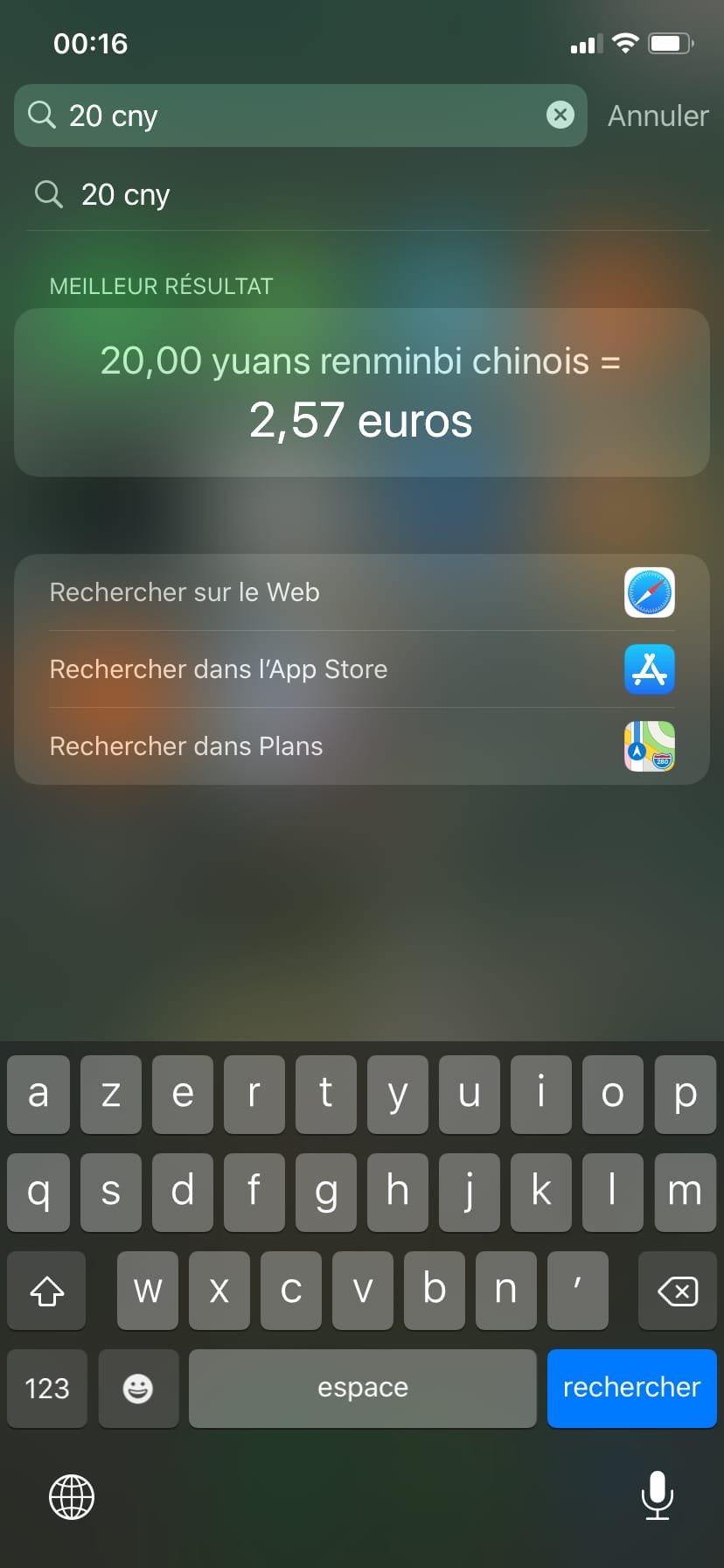
7. La fonction « accès facile » sur les appareils sans bouton d’accueil
À l’époque où l’iPhone 6 et l’iPhone 6 Plus étaient considérés comme des gros téléphones, Apple avait introduit une fonctionnalité assez pratique baptisée « accès facile ». Son fonctionnement était simple : il suffisait de toucher deux fois le bouton d’accueil (sans appuyer dessus) pour faire descendre toute l’interface du téléphone et ainsi accéder à une main aux éléments les plus éloignés.
Incroyable mais vrai, la mort du bouton d’accueil n’a pas enterré cette fonction, bien qu’elle demande désormais davantage de contorsions. Il faut effectuer un glissement vers le bas depuis la zone tout en bas de l’écran, au niveau de la barre d’accueil. Comme cette zone est extrêmement réduite, il est malheureusement facile de se tromper… Si au contraire vous l’exécutez parfois par erreur, vous pouvez la désactiver dans Réglages > Accessibilité > Toucher > Accès facile.
8. La sélection rapide d’éléments dans une liste
Difficile de faire plus obscur que cette astuce : en effleurant une liste avec deux doigts et en continuant à glisser sur les éléments que l’on souhaite sélectionner, il est possible d’être bien plus véloce qu’avec le bouton « modifier » ou « sélectionner ». Cerise sur le gâteau, ce geste inauguré par iOS 13 fonctionne dans la plupart des applications qui contiennent des listes d’éléments, comme Mail, Messages, Fichiers et Notes, pour ne citer qu’eux.
9. …Et tout le reste
iOS est un système aux fonctions parfois obscures qui ne fait que se complexifier au fil des ans et des versions. iOS 13 et le dernier-né iPadOS en sont d’ailleurs l’exemple parfait, avec leurs nouveaux gestes, leur support de nouveaux périphériques d’entrée (comme les souris !), leur demi-million d’options d’accessibilité et leurs raccourcis programmables à l’infini.
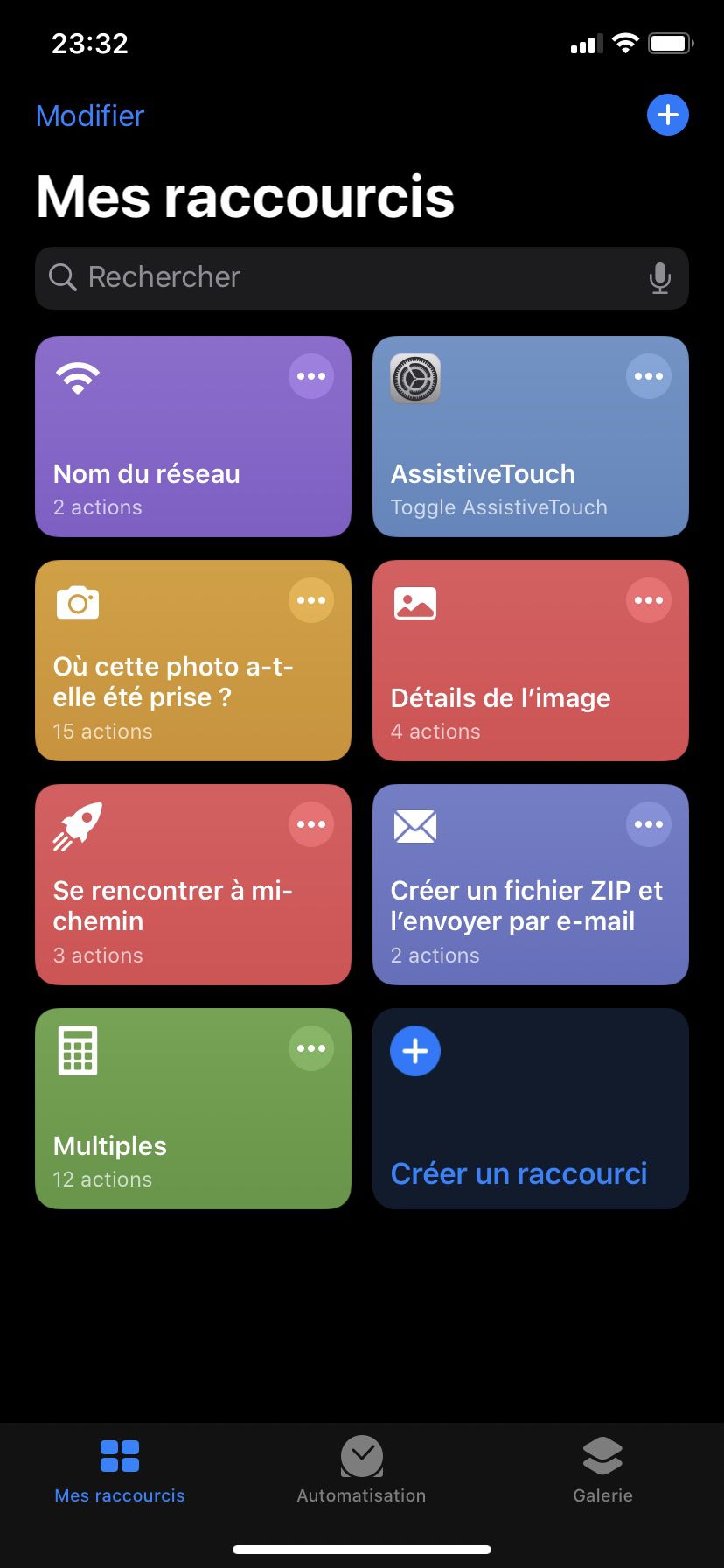
Ces raccourcis sont peut-être les fonctions les plus obscures de toutes. Quoi de plus obscur qu’une fonction que l’on doit penser, repenser et écrire soi-même ? Mais le jeu en vaut la chandelle, et un raccourci réussi peut radicalement transformer un appareil que vous pensiez connaître. Pour en savoir plus sur le sujet, consultez nos différents articles sur Raccourcis ainsi que notre livre numérique.
Oui, le risque d’obtenir un grille-pain-réfrigérateur est réel. Mais nos machines sont riches, et nous n’aurons (heureusement) jamais fini d’explorer cette richesse.











